Ο διαχειριστής αρχείων του Gnome είναι ένας από τους καλύτερους στοLinux κοινότητα. Ο λόγος? Είναι εύκολο στη χρήση, με τεράστιες δυνατότητες. Ένα από τα καλύτερα χαρακτηριστικά που διαθέτει είναι η ικανότητά του να συνδέεται με πολλά πρωτόκολλα διακομιστών, συμπεριλαμβανομένων των FTP, SFTP, AFP, SMB, SSH, DAV, DAVS κλπ.
Με τα χρόνια, ο τρόπος με τον οποίο οι χρήστες συνδέονται με αυτάπρωτόκολλα στον διαχειριστή αρχείων Gnome έχει αλλάξει λόγω των επανασχεδιασμών. Ως αποτέλεσμα, πολλοί χρήστες του Gnome ενδέχεται να μην γνωρίζουν πώς να έχουν πρόσβαση και να συνδέονται με διακομιστές. Έτσι, σε αυτόν τον οδηγό, θα σας δείξουμε πώς να αποκτήσετε πρόσβαση σε απομακρυσμένους διακομιστές με το διαχειριστή αρχείων Gnome.
Συνδεθείτε με το FTP / SFTP
Ο διαχειριστής αρχείων Gnome (AKA Nautilus) υποστηρίζει πολλά πρωτόκολλα διακομιστή. Ένα από τα πιο καλά υποστηριζόμενα πρωτόκολλα για αυτόν τον διαχειριστή αρχείων είναι η υποστήριξη FTP / SFTP.
Επιτρέποντας στους χρήστες να συνδέονται μέσω FTP (ειδικάSFTP) μέσω του διαχειριστή αρχείων Gnome είναι κρίσιμη, δεδομένου ότι πολλοί χρήστες του Linux βασίζονται σε αυτό το πρωτόκολλο για να έχουν πρόσβαση, να κατεβάζουν και να ανεβάζουν αρχεία σε διακομιστές και επιτραπέζιους υπολογιστές που χρησιμοποιούν Linux μέσω SSH.
Για να αποκτήσετε πρόσβαση στο πρωτόκολλο FTP στον διαχειριστή αρχείων Gnome, ακολουθήστε τις παρακάτω οδηγίες βήμα προς βήμα.

Βήμα 1: Ανοίξτε ένα νέο παράθυρο διαχειριστή αρχείων Gnome. Στη συνέχεια, εντοπίστε το κουμπί "Άλλες τοποθεσίες" στην αριστερή πλευρά της εφαρμογής.
Βήμα 2: Κάντε κλικ στο κουμπί "Άλλες τοποθεσίες" για να πάρετε τον διαχειριστή αρχείων Nautilus στη σελίδα σύνδεσης υπολογιστών / δικτύων / διακομιστών.
Βήμα 3: Στη σελίδα σύνδεσης υπολογιστή / δικτύου / διακομιστή, αναζητήστε το πλαίσιο κειμένου που δηλώνει "Σύνδεση με διακομιστή" και κάντε κλικ στο πλαίσιο κειμένου.
Βήμα 4: Γράψε σε ftp: // ακολουθούμενη από τη διεύθυνση IP ή το όνομα τομέα του απομακρυσμένου διακομιστή FTP με τον οποίο προσπαθείτε να συνδεθείτε. Λάβετε υπόψη ότι οι συνδέσεις SFTP χρησιμοποιούν επίσης ftp: //, δεν sftp: //
ftp://ip.address.of.ftp.server
Βήμα 5: Προσθέστε ένα σύμβολο ":" στο τέλος της διεύθυνσης, για να καθορίσετε τη θύρα στον απομακρυσμένο διακομιστή FTP. Θα πρέπει να μοιάζει με το παρακάτω παράδειγμα.
Σημείωση: οι περισσότεροι διακομιστές FTP χρησιμοποιούν τη θύρα 21.
ftp://ip.address.of.ftp.server:21
Βήμα 6: Πατήστε το κουμπί "connect" για να στείλετε μια σύνδεση μέσω FTP / SFTP στο διαχειριστή αρχείων Gnome.
Βήμα 7: Συμπληρώστε τον χρήστη / τον κωδικό πρόσβασης FTP και κάντε κλικ στο πράσινο κουμπί "Σύνδεση" για πρόσβαση στον διακομιστή. Ή, επιλέξτε "Ανώνυμος", εάν δεν έχετε εγκαταστήσει έναν χρήστη.
Σύνδεση με SMB (Samba)
Η Samba είναι το πρωταρχικό πρωτόκολλο μεταφοράς αρχείων γιαLinux, καθώς λειτουργεί εξαιρετικά σε τοπικά δίκτυα και είναι συμβατό με όλες τις διανομές Linux, καθώς και με τα Android, τα Windows, τα MacOS και ακόμη και το iOS με ειδικά εργαλεία.
Λόγω της δημοτικότητας του Samba, ο διαχειριστής αρχείων Gnomeέχει πολύ καλή υποστήριξη για το πρωτόκολλο. Εάν πρέπει να πραγματοποιήσετε μια εξερχόμενη σύνδεση σε ένα διακομιστή αρχείων που εκτελεί το Samba, θα χρειαστεί να χρησιμοποιήσετε το smb: // πρωτόκολλο.
Για να ξεκινήσετε, ξεκινήστε ένα νέο παράθυρο διαχειριστή αρχείων Gnome στον υπολογιστή σας. Μετά από αυτό, ακολουθήστε τις βήμα προς βήμα παρακάτω οδηγίες για να μάθετε πώς να συνδέεστε έξω.
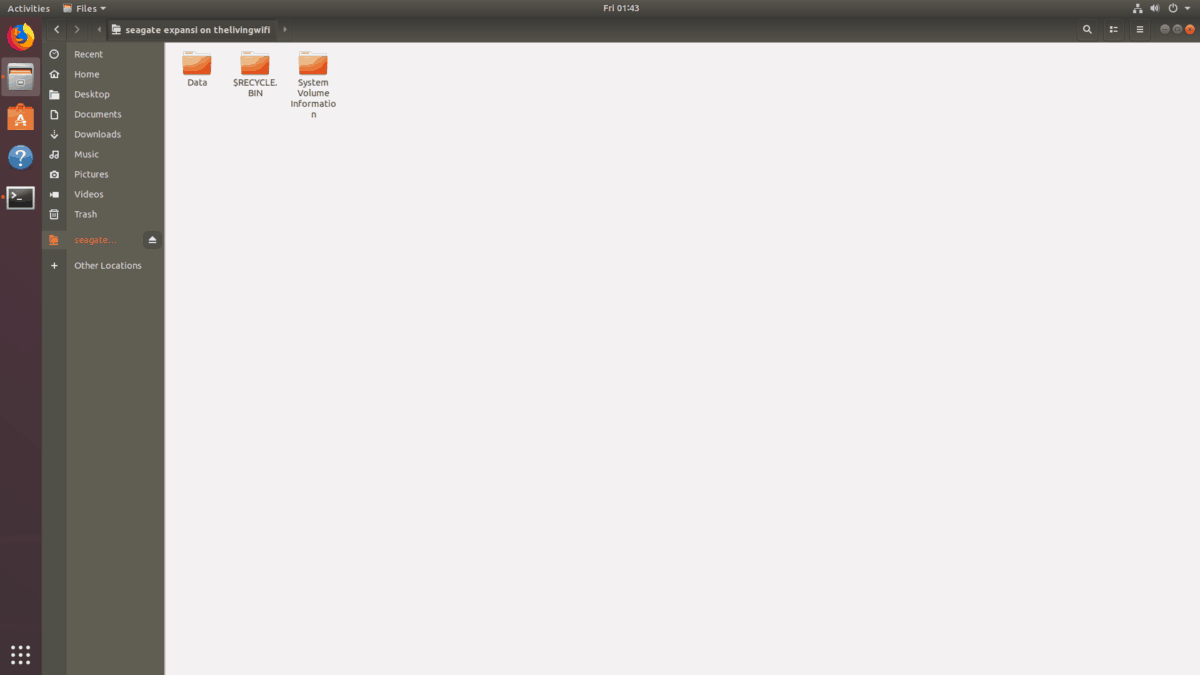
Βήμα 1: βρείτε το κουμπί "Άλλες τοποθεσίες" στην αριστερή πλευρά του διαχειριστή αρχείων Gnome και κάντε κλικ στο ποντίκι.
Βήμα 2: κάντε το δρόμο σας στο πλαίσιο "Σύνδεση με διακομιστή" και αγγίξτε το με το ποντίκι.
Βήμα 3: ξεγράφω smb: // ακολουθούμενη από τη διεύθυνση IP του διακομιστή αρχείων Samba. Εναλλακτικά, γράψτε το όνομα του διακομιστή αρχείων, καθώς λειτουργεί και αυτό. Ταραγμένος? Αντιγράψτε τα παρακάτω παραδείγματα.
διεύθυνση IP
smb://ip.address.of.samba.file.server
hostname
smb://MyExampleSambaShare
Βήμα 4: κάντε κλικ στο κουμπί "Σύνδεση" για να στείλετε ένα νέοΣύνδεση Samba. Υποθέτοντας ότι ο διακομιστής αρχείων σας δεν έχει ρύθμιση ονόματος χρήστη και είναι δημόσιος, θα δείτε αμέσως τα αρχεία και θα μπορείτε να αλληλεπιδράσετε με το διακομιστή.
Ωστόσο, εάν ο διακομιστής σας απαιτεί όνομα χρήστη / κωδικό πρόσβασης, πρέπει να συμπληρώσετε το όνομα χρήστη / τον κωδικό πρόσβασης πριν χρησιμοποιήσετε τη Samba.
Περισσότερες πληροφορίες για τη Samba
Δεν είναι δυνατή η δημιουργία σύνδεσης με τον διακομιστή Sambaχρησιμοποιώντας τη διεύθυνση IP ή το όνομα κεντρικού υπολογιστή; Ελέγξτε τις οδηγίες "Συνδέστε σε άλλα πρωτόκολλα" παρακάτω. Συχνά, ο διαχειριστής αρχείων Gnome θα ανιχνεύσει και θα εμφανίσει τους διακομιστές αρχείων Samba για να συνδεθείτε!
Συνδεθείτε στο NFS (Network File System)
Πολλοί χρήστες διαχείρισης αρχείων Gnome χρησιμοποιούν το NFSεπειδή είναι εξαιρετικά γρήγορο, ειδικά σε δίκτυα και στο Διαδίκτυο. Εάν έχετε έναν διακομιστή NFS και πρέπει να τον έχετε πρόσβαση σε αυτόν τον διαχειριστή αρχείων, θα χρειαστεί να κάνετε χρήση του nfs: // πρωτόκολλο.
Σημείωση: η σύνδεση με το NFS στον διαχειριστή αρχείων Gnome μερικές φορές δεν λειτουργεί σωστά. Εάν αντιμετωπίζετε προβλήματα, εξετάστε το ενδεχόμενο να ακολουθήσετε αυτόν τον οδηγό για να μάθετε πώς να τοποθετήσετε αυτόματα τα NFS shares.
Βήμα 1: Εκκινήστε ένα νέο παράθυρο διαχειριστή αρχείων Gnome και κάντε κλικ στο κουμπί "Άλλες τοποθεσίες" με το ποντίκι.
Βήμα 2: Κάντε το δρόμο σας στο πλαίσιο σύνδεσης "Σύνδεση με διακομιστή" και κάντε κλικ σε αυτό με το ποντίκι.
Βήμα 3: Γράφω nfs: // στο πλαίσιο κειμένου. Στη συνέχεια, συμπληρώστε τη διεύθυνση IP του διακομιστή NFS στον οποίο προσπαθείτε να συνδεθείτε. Θα πρέπει να μοιάζει με το παρακάτω παράδειγμα.
nfs://ip.address.of.nfs.server
Βήμα 4: Πατήστε το κουμπί "Σύνδεση" για να στείλετε μια νέα σύνδεση μέσω του NFS.
Συνδεθείτε με άλλα πρωτόκολλα μέσω περιήγησης
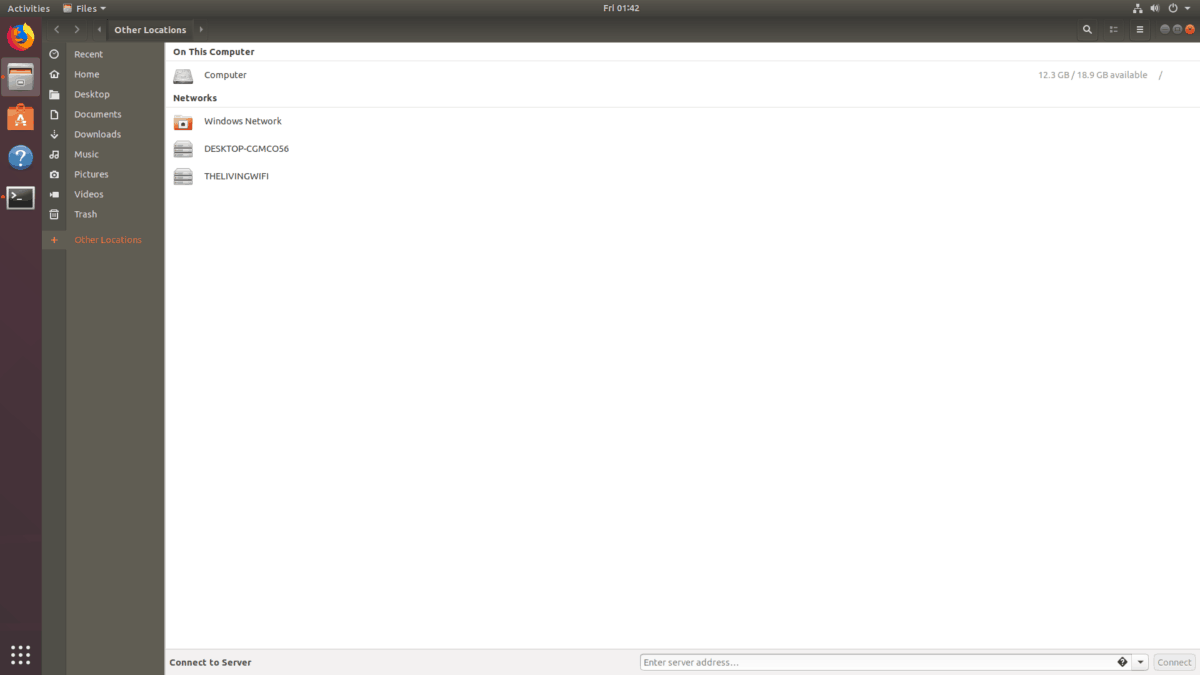
Μαζί με την υποστήριξη πρωτοκόλλων δικτύου όπως smb,nfs, ftp, κλπ., ο διαχειριστής αρχείων Gnome έχει μια ενότητα "δικτύου". Σε αυτήν την περιοχή, ο διαχειριστής αρχείων θα κάνει καλύτερα να κοιτάξει άλλους υπολογιστές και συσκευές στο δίκτυο και να τις εμφανίσει αν είναι δυνατόν.
Για να χρησιμοποιήσετε αυτήν τη λειτουργία, βρείτε τις "Άλλες τοποθεσίες"και κάντε κλικ σε αυτό. Μόλις εκεί, κοιτάξτε κάτω από την περιοχή που λέει "Δίκτυα". Σε αυτήν την περιοχή, θα δείτε τους διακομιστές LAN, όπως οι μετοχές Samba, οι μετοχές NFS και οτιδήποτε άλλο υποστηρίζει το Gnome.
Για να συνδεθείτε με κάτι που αναγράφεται στην ενότητα "Δίκτυα" και κάντε διπλό κλικ!
Δείτε άλλα υποστηριζόμενα πρωτόκολλα
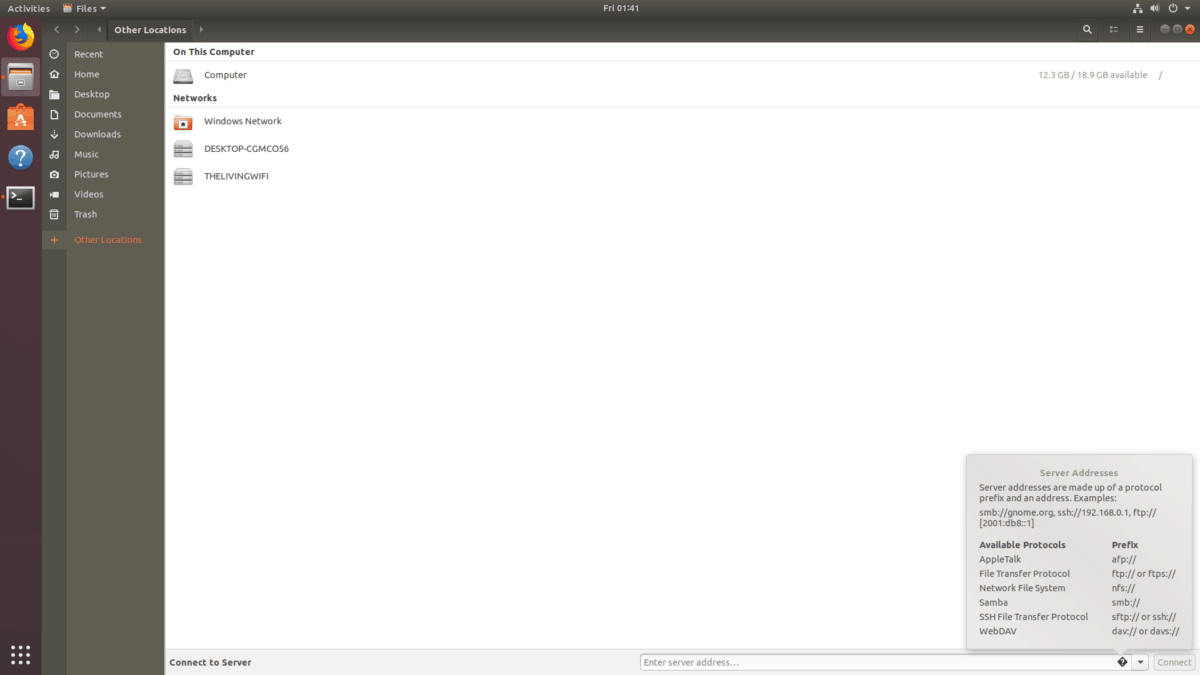
Θέλετε να δείτε μερικά από τα λιγότερο γνωστά δίκτυαπρωτόκολλα που υποστηρίζει ο διαχειριστής αρχείων Gnome; Μεταβείτε στην επιλογή "Άλλες τοποθεσίες". Από εκεί, κάντε κλικ στο "?" στο "Σύνδεση με διακομιστή". Θα εμφανίσει όλα τα υποστηριζόμενα πρωτόκολλα.












Σχόλια